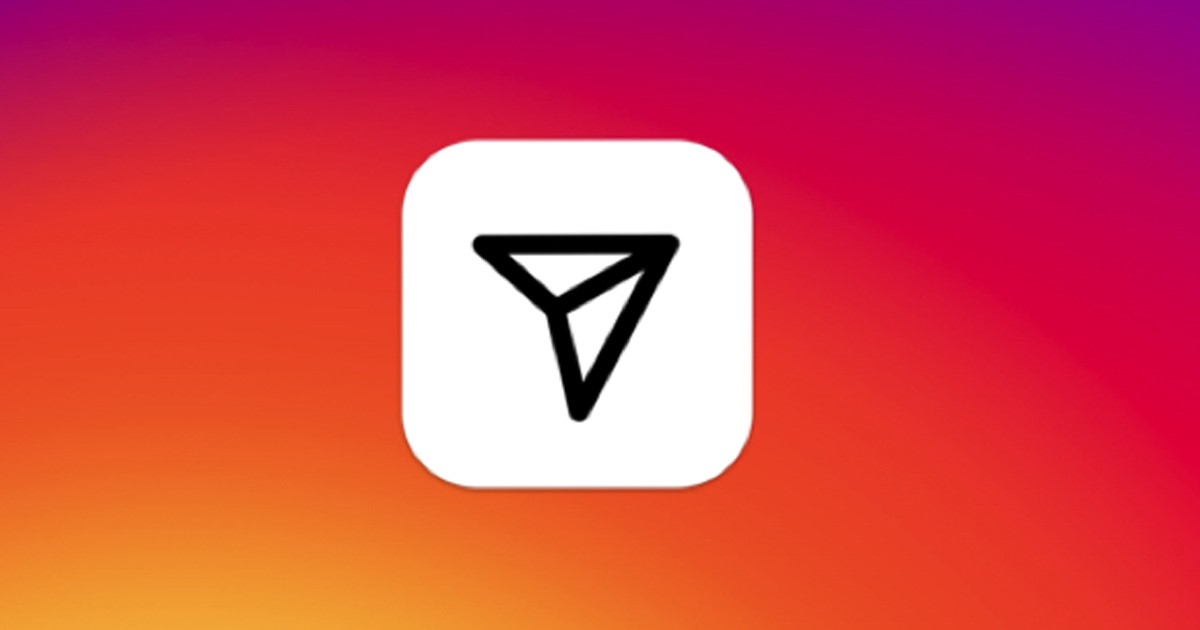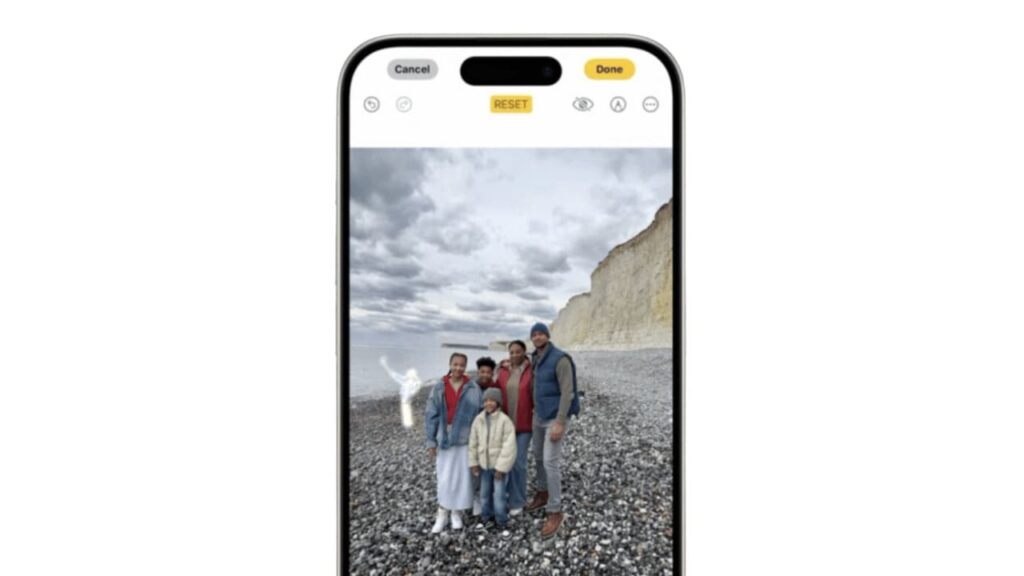A OneDrive egy nagyszerű fájltárolási szolgáltatás, amelyet a Microsoft biztosít. A Windows 11 rendszerrel is szállítjuk, de a Windows 10 felhasználóknak manuálisan kell letölteniük és használniuk.
A közelmúltban állítólag sok Microsoft OneDrive-felhasználó kapott „0x8007016A számú hiba: nem fut a felhőalapú fájlszolgáltató” üzenetet. A probléma a fájlok OneDrive tárhelyre való áthelyezése közben jelentkezik.
Tehát, ha Ön OneDrive-felhasználó, és nem tudja használni ezt az alkalmazást a „Hiba 0x8007016A: a felhőalapú fájlszolgáltató nem fut” üzenet miatt, folytassa az útmutató elolvasását.
Az alábbiakban megosztottunk néhányat a „0x8007016A számú hiba: a felhőalapú fájlszolgáltató nem fut” hiba megoldásának legjobb módjai közül a Windows rendszeren. Kezdjük el.
Miért jelenik meg az „Error 0x8007016A”?
A 0x8007016A számú hiba: a felhőfájlszolgáltató nem fut hibaüzenet általában akkor jelenik meg, ha a Windows nem észleli a OneDrive-ügyfelet.
Most különböző dolgok válthatják ki a hibaüzenetet. Az alábbiakban felsorolunk néhány kiemelkedő okot a „0x8007016A számú hiba: a felhőalapú fájlszolgáltató nem fut” hibaüzenet mögött a Windows rendszeren.
- Az Ön által használt Windows-verzió sérült.
- A OneDrive szinkronizálása le van tiltva.
- A víruskereső/tűzfal blokkolja a OneDrive klienst.
- A OneDrive telepítőfájljai sérültek.
- A File On Demand funkció engedélyezve van a OneDrive-on.
A OneDrive 0x8007016a „A felhőfájlszolgáltató nem működik” hibája javításának módjai
Most, hogy ismeri a „0x8007016A számú hiba: a felhőalapú fájlszolgáltató nem fut” üzenet összes szembetűnő okát, a hibaelhárítási lépések egyszerűbbé válhatnak. Íme a OneDrive hibaüzenet legjobb módjai a Windows rendszeren.
1. Indítsa újra a OneDrive szinkronizálási folyamatot
Néha a rosszindulatú programok és vírusok letilthatják a OneDrive szinkronizálási folyamatát. Még a proxyszerverek vagy a harmadik féltől származó tűzfalalkalmazások is ütközhetnek a OneDrive-val, és letilthatják a különböző alkalmazások szinkronizálási folyamatát.
Tehát biztosítania kell, hogy a OneDrive szinkronizálása be legyen kapcsolva. Így folytathatja a OneDrive szinkronizálási folyamatát a Windows rendszerben.
1. Először kattintson a tálcára. Kattintson a jobb gombbal a OneDrive-ra.
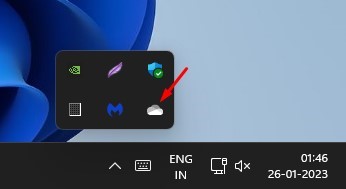
2. Ezután kattintson a Beállítások fogaskerék ikonra a jobb felső sarokban.
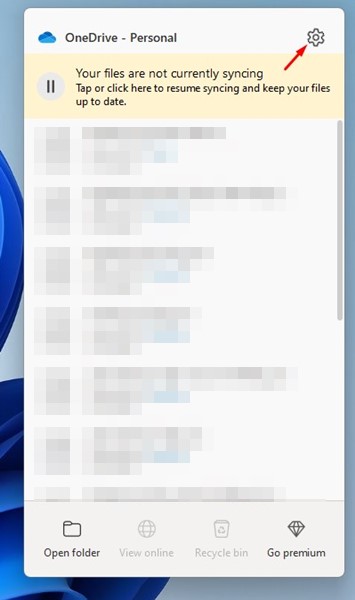
3. A megjelenő lehetőségek listájából válassza a “Szinkronizálás folytatása” lehetőséget.
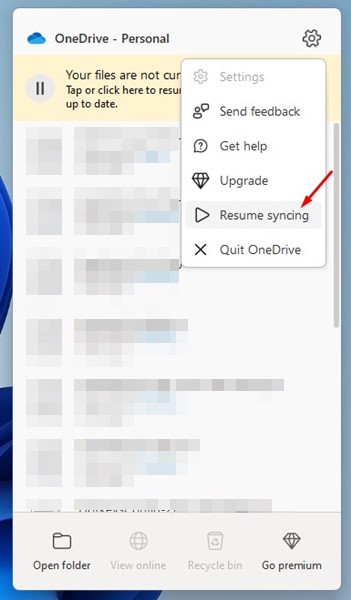
Ez az! Ez engedélyezi a OneDrive szinkronizálási folyamatát, és esetleg kijavítja a „0x8007016A számú hiba: a felhőalapú fájlszolgáltató nem fut” hibát.
2. Kapcsolja ki a Fájlok igény szerinti funkciót
A Files on Demand egy olyan funkció, amely helyet takarít meg, és használat közben tölti le a fájlokat. Ez a funkció azonban néha kiválthatja a „0x8007016A számú hiba: a felhőalapú fájlszolgáltató nem fut” üzenetet.
Sok felhasználó azt állította, hogy a OneDrive 0x8007016A hibaüzenetet csak az igény szerinti fájlok funkció letiltásával javítja ki. Ezért ezt is meg lehet próbálni. Íme, mit kell tenned.
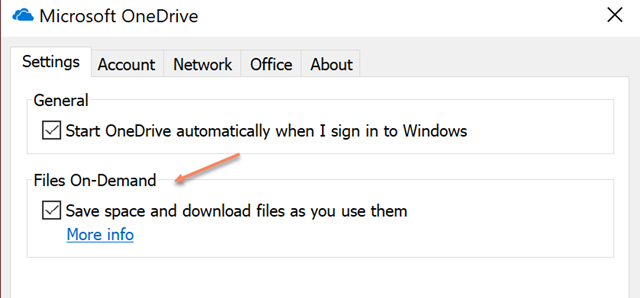
- Kattintson jobb gombbal a OneDrive ikonra a tálcán, és válassza a Továbbiak lehetőséget.
- Amikor megnyílik a OneDrive, váltson a Beállítások lapra.
- A Beállításokban törölje a jelölést a “Tér megtakarítása és fájlok letöltése használat közben” jelölőnégyzetből.
- A módosítások végrehajtása után kattintson az OK gombra a módosítások alkalmazásához.
Ez az! Most indítsa újra a számítógépet, és kezdje el a OneDrive használatát a szokásos módon. A 0x8007016A számú hiba többé nem jelenik meg.
3. Kapcsolja ki az Energiatakarékos módot
Ha be van kapcsolva, az energiatakarékos mód számos háttérfolyamatot és alkalmazást letilt az akkumulátor élettartamának megőrzése érdekében. Megakadályozhatja, hogy a OneDrive szinkronizálja a tartalmat, és még az ügyfelet is letilthatja.
Ezért ennél a módszernél le kell tiltania az energiatakarékos módot a Windows számítógépen, hogy kijavítsa a „0x8007016A számú hiba” üzenetet a OneDrive-on. Így kapcsolhatja ki az energiatakarékos módot a Windows rendszeren.
1. Kattintson a Windows Search elemre, és írja be az Energiagazdálkodási terv szót. Ezután nyissa meg az Energiagazdálkodási terv kiválasztása lehetőséget az eredmények listájából.
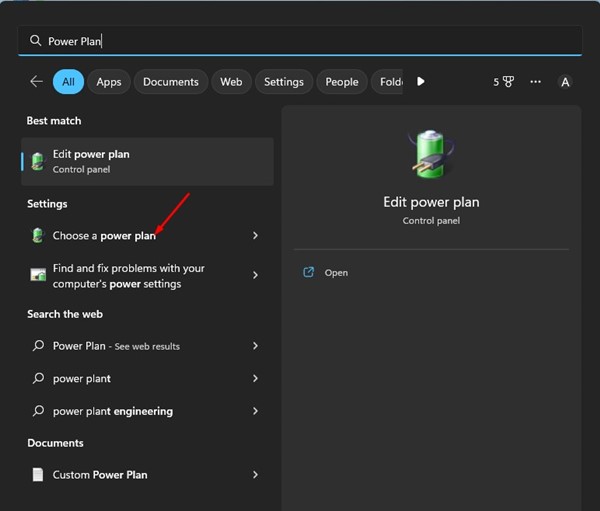
2. Az Energiagazdálkodási lehetőségeknél válassza a Kiegyensúlyozott vagy a Nagy teljesítmény lehetőséget.

Ez az! Így tilthatja le az Energiatakarékos módot Windows számítógépén a OneDrive hiba megoldásához.
4. Állítsa vissza a OneDrive-ot
Ha továbbra is megjelenik a OneDrive 0x8007016A hibaüzenet, alaphelyzetbe kell állítania a Microsoft OneDrive-ügyfelet az eszközön. Így állíthatja vissza a Microsoft OneDrive-ot Windows rendszeren.
1. Nyomja meg a Windows Key + R gombot a billentyűzeten. Ezzel megnyílik a RUN párbeszédpanel.
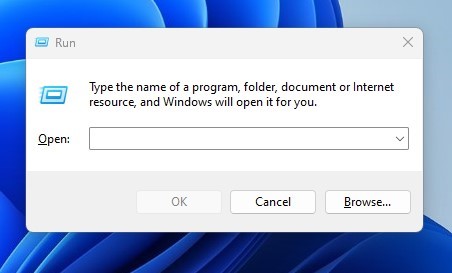
2. A Futtatás párbeszédpanelen meg kell adnia a OneDrive végrehajtható fájl elérési útját, majd a /reset parancsot.
Itt van a leggyakoribb elérési út, ahová a OneDrive rendszerint telepítve van. Kipróbálhatja ezen parancsok egyikét a RUN párbeszédpanelen.
- %localappdata%\Microsoft\OneDrive\onedrive.exe /reset
- C:\Program Files\Microsoft OneDrive\onedrive.exe /reset
- C:\Program Files (x86)\Microsoft OneDrive\onedrive.exe /reset
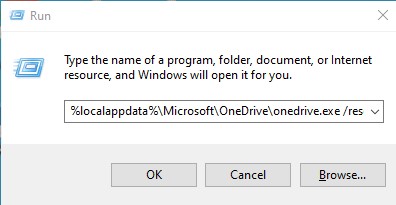
3. Egyszerűen hajtsa végre a parancsokat egyenként. Ha az elérési út helytelen, hibaüzenetet kap. Ha nem kap hibaüzenetet, akkor a parancs végrehajtásra került, és a OneDrive-ügyfél visszaállításra került.
Ez az! A Microsoft OneDrive kliens alaphelyzetbe állítása után újra kell indítania a számítógépet. Az újraindítás után kezdje el használni a számítógépet a szokásos módon.
5. Frissítse a Windows operációs rendszert
A múltban a Windows 10 KB4457128-as frissítése a OneDrive-felhasználók nagy csoportját érintette. A verzióban van egy hiba, amely megakadályozza a OneDrive-mappák szinkronizálását. Amíg a probléma megoldódott, a hiba újra megjelenhet.
Valószínűleg az Ön által használt Windows 10 verzióban van egy hiba, amely kiváltja a hibaüzenetet. Megpróbálhatja frissíteni a Windows operációs rendszert is. Szintén bevált gyakorlat a rendszer frissítése az új szolgáltatások és biztonsági javítások biztosítása érdekében.
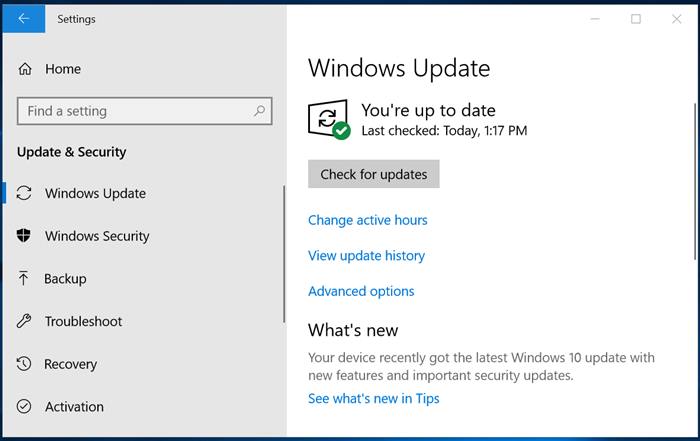
Windows rendszerű számítógépének frissítéséhez lépjen a Beállítások > Windows Update > Frissítések keresése menüpontra. A Windows 10/11 automatikusan ellenőrzi az elérhető frissítéseket, és telepíti azokat a rendszerére.
Tehát ez a néhány legjobb módszer a OneDrive 0x8007016a hiba megoldására A felhőfájl-szolgáltató nem fut. Ha további segítségre van szüksége a OneDrive-hiba megoldásához, tudassa velünk a megjegyzésekben. Továbbá, ha a cikk segített Önnek, feltétlenül ossza meg barátaival is.